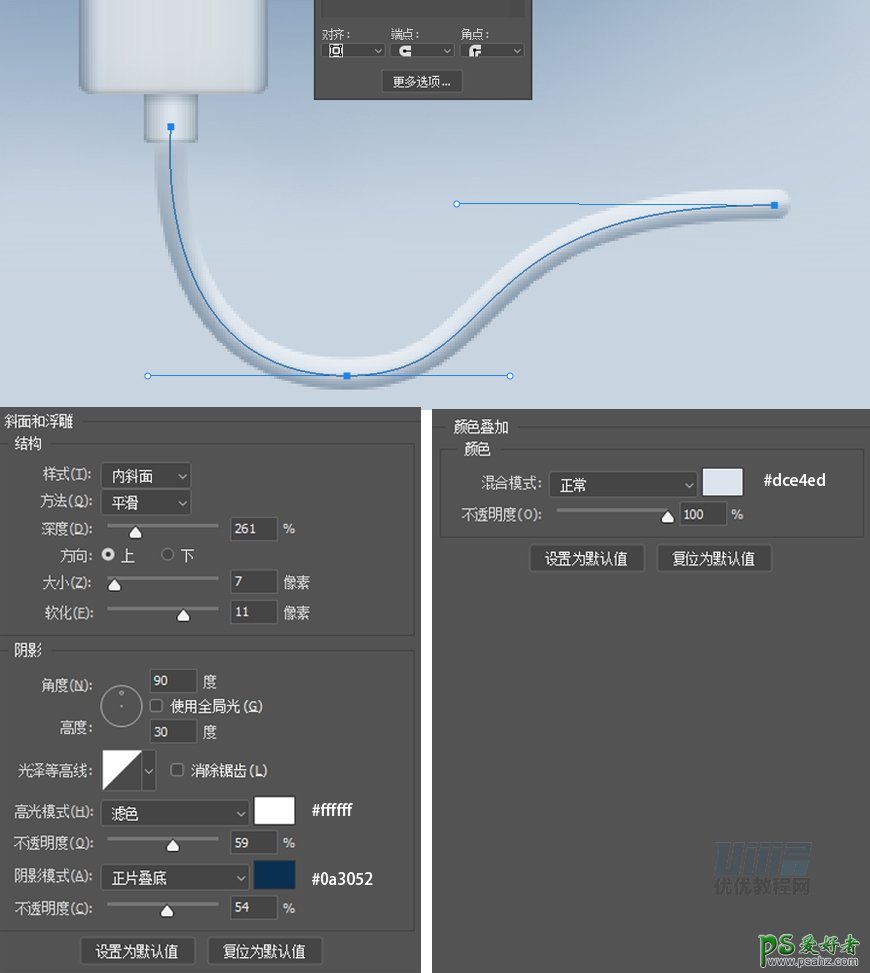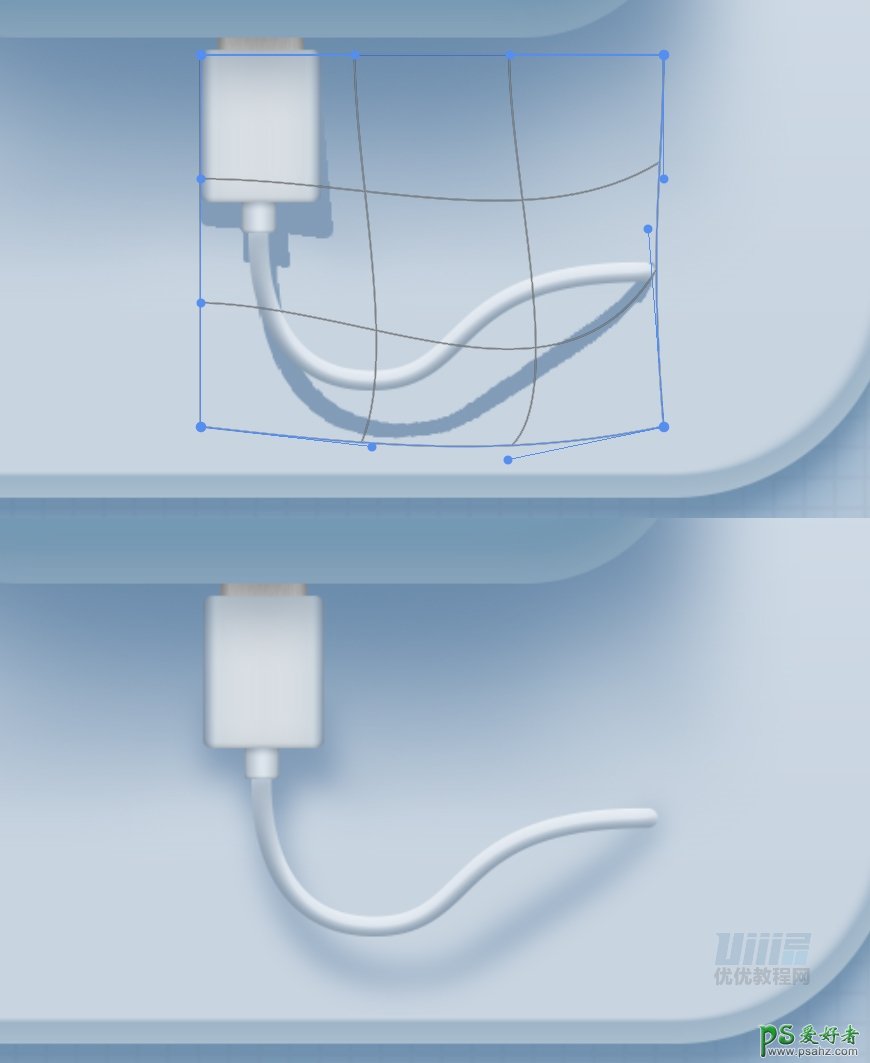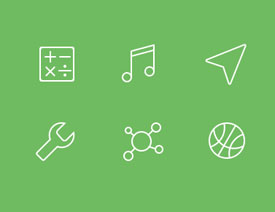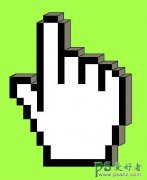当前位置:PS爱好者教程网主页 > PS照片处理 > 教程
Photoshop设计简约平滑风格的拟物图标,简洁拟物风格手机图标。(5)
时间:2019-03-08 09:02 来源:站酷 作者:小胡舵主 阅读:次
步骤 10:制作数据线
使用钢笔工具,属性栏选择形状、圆端头,绘制一条曲线,描边宽度为11.5,然后添加图层样式。
步骤 11:制作USB数据线的投影
同时选中图层“金属头”、“白色端头”、“连接部”和“数据线”,Ctrl+J复制,转化为智能对象,添加颜色叠加# 829cb8,添加高斯模糊(半径为8.0)。Ctrl+T自由
变换,选择变形,调整投影的位置和形状。
步骤 12:增加细节
用圆形工具制作小洞,在数据线的两端,用柔边画笔补加阴影,将图层命名为“补加阴影”。将“数据线”转化为智能对象,按住Ctrl单击“数据线”的图层缩略
图,调出数据线选区,选中“补加阴影”,建立蒙版,让阴影只出现在数据线范围内。
最新教程
推荐教程